Como retornar o valor da célula a cada cinco ou enésima linha no Excel?
Em uma planilha, como você poderia retornar e listar os valores de cada cinco ou enésima célula, conforme mostrado na captura de tela a seguir? Copiá-los um por um desperdiçaria muito tempo. Neste artigo, vou apresentar alguns truques rápidos para resolver esse problema no Excel.

Retornar e listar cada cinco ou enésimo valor de célula com fórmula
Retornar e listar cada cinco ou enésimo valor de célula, linha ou coluna com Kutools para Excel
Retornar e listar cada cinco ou enésimo valor de célula com fórmula
Para extrair cada cinco ou enésima célula de uma coluna, você pode aplicar a seguinte fórmula simples:
Insira esta fórmula: =OFFSET($C$1,(ROW()-1)*5,0) na célula F1 e, em seguida, arraste a alça de preenchimento para baixo até as células onde deseja aplicar essa fórmula, e cada cinco valores de célula da coluna C serão retornados na coluna F, veja a captura de tela:
Observação: Na fórmula acima, C1 é a célula inicial da coluna da qual você deseja extrair cada enésimo valor, o número 5 é o número do intervalo, você pode alterá-los conforme necessário.

Retornar e listar cada cinco ou enésimo valor de célula, linha ou coluna com Kutools para Excel
Se você tiver Kutools para Excel, com sua utilidade Selecionar Linhas e Colunas em Intervalo, poderá selecionar rapidamente cada enésima célula, linha ou coluna conforme necessário e, em seguida, copiar e colá-las onde quiser.
Após instalar Kutools para Excel, faça o seguinte:
1. Selecione o intervalo de dados do qual deseja retornar a cada 5 linhas e clique em Kutools > Selecionar > Selecionar Linhas e Colunas em Intervalo, veja a captura de tela:
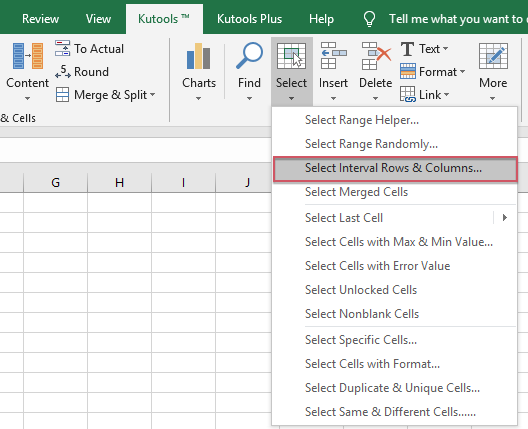
2. Na caixa de diálogo Selecionar Linhas e Colunas em Intervalo que apareceu, selecione a opção Linhas na seção Selecionar e, em seguida, insira o número do intervalo e o número de linhas que deseja selecionar nas caixas de texto Intervalo de e Linhas separadamente, veja a captura de tela:

3. Em seguida, clique no botão Ok e todas as 5 linhas serão selecionadas de uma vez. Depois disso, copie e cole-as em uma célula onde deseja localizar o resultado, veja a captura de tela:
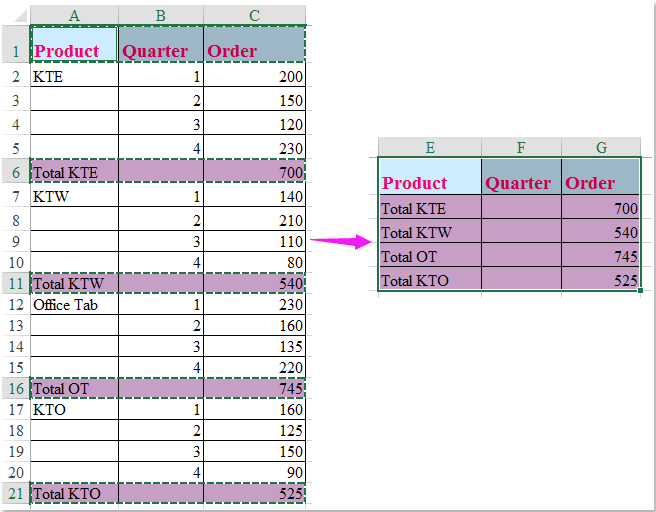
Baixe e experimente gratuitamente Kutools para Excel agora!
Melhores Ferramentas de Produtividade para Office
Impulsione suas habilidades no Excel com Kutools para Excel e experimente uma eficiência incomparável. Kutools para Excel oferece mais de300 recursos avançados para aumentar a produtividade e economizar tempo. Clique aqui para acessar o recurso que você mais precisa...
Office Tab traz interface com abas para o Office e facilita muito seu trabalho
- Habilite edição e leitura por abas no Word, Excel, PowerPoint, Publisher, Access, Visio e Project.
- Abra e crie múltiplos documentos em novas abas de uma mesma janela, em vez de em novas janelas.
- Aumente sua produtividade em50% e economize centenas de cliques todos os dias!
Todos os complementos Kutools. Um instalador
O pacote Kutools for Office reúne complementos para Excel, Word, Outlook & PowerPoint, além do Office Tab Pro, sendo ideal para equipes que trabalham em vários aplicativos do Office.
- Pacote tudo-em-um — complementos para Excel, Word, Outlook & PowerPoint + Office Tab Pro
- Um instalador, uma licença — configuração em minutos (pronto para MSI)
- Trabalhe melhor em conjunto — produtividade otimizada entre os aplicativos do Office
- Avaliação completa por30 dias — sem registro e sem cartão de crédito
- Melhor custo-benefício — economize comparado à compra individual de add-ins